Cara Berdagang Kripto dan Pengeluaran di DigiFinex
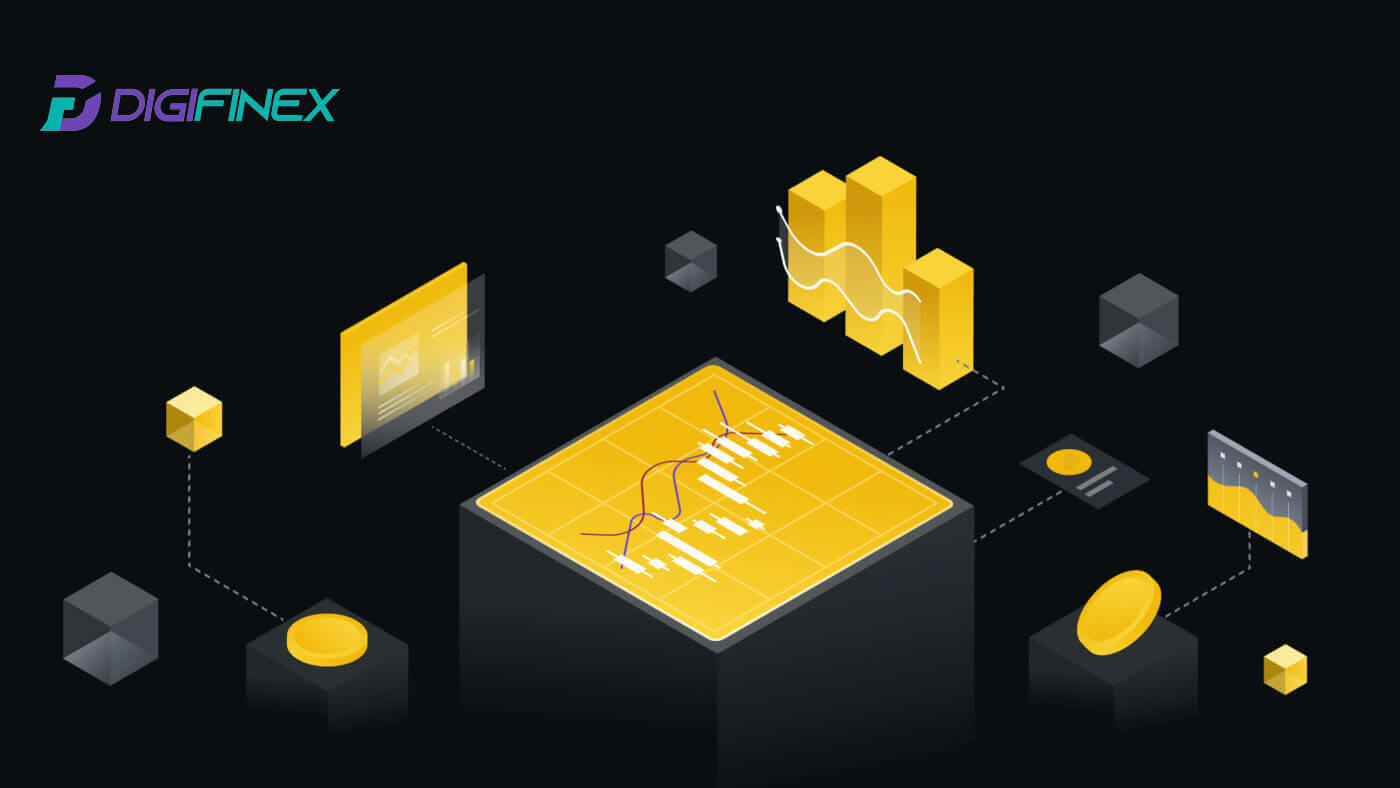
Bagaimana untuk Berdagang Matawang Kripto di DigiFinex
Cara Berdagang Spot di DigiFinex (Web)
Perdagangan spot ialah transaksi mudah antara pembeli dan penjual untuk berdagang pada kadar pasaran semasa, yang dikenali sebagai harga spot. Perdagangan berlaku serta-merta apabila pesanan dipenuhi.
Pengguna boleh menyediakan dagangan spot lebih awal untuk mencetuskan apabila harga spot tertentu (lebih baik) dicapai, dikenali sebagai pesanan had. Anda boleh membuat dagangan spot di DigiFinex melalui antara muka halaman dagangan kami.
1. Lawati laman web DigiFinex kami, dan klik pada [ Log masuk ] di bahagian atas sebelah kanan halaman untuk log masuk ke akaun DigiFinex anda. 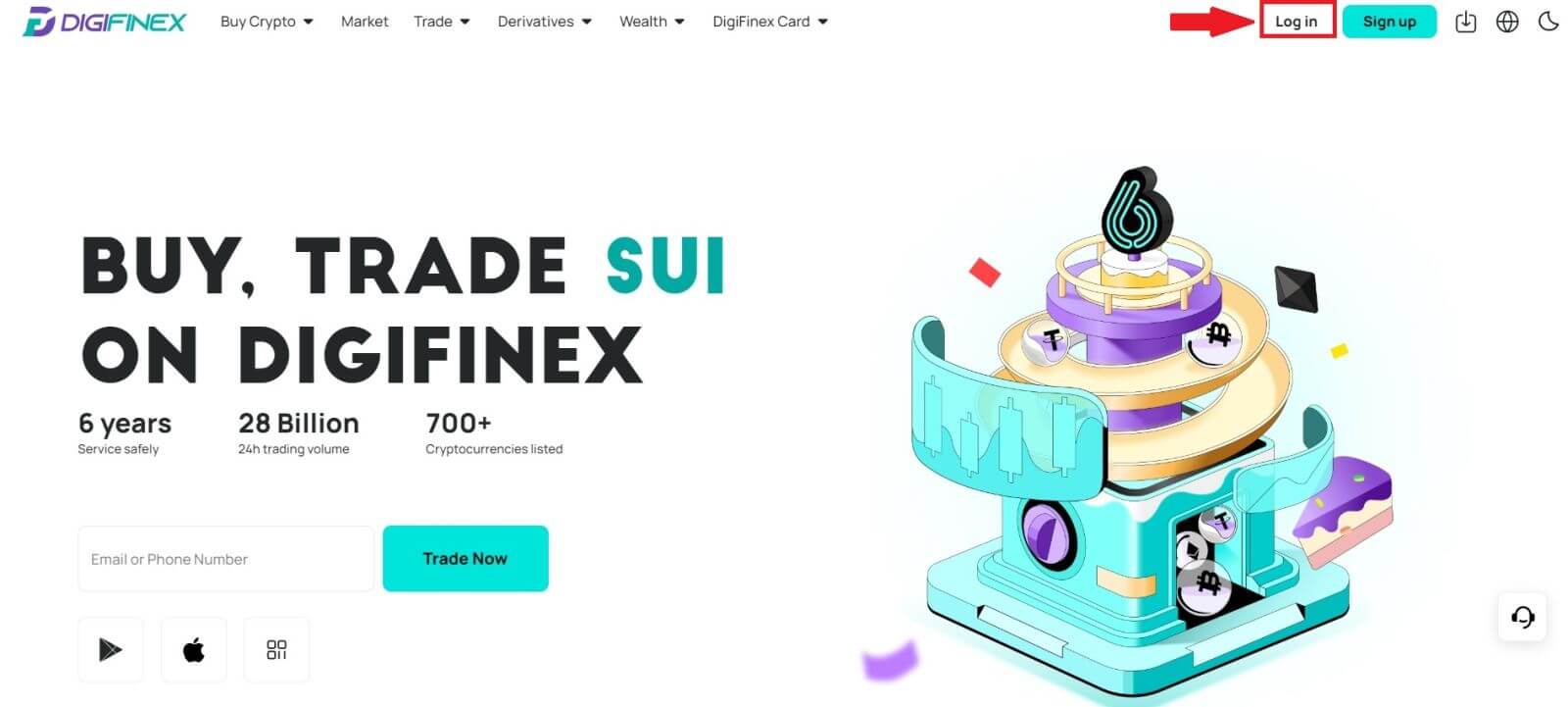
2. Ketik pada [Spot] dalam [Trade] . 3. Anda kini akan mendapati diri anda berada di antara muka halaman dagangan. 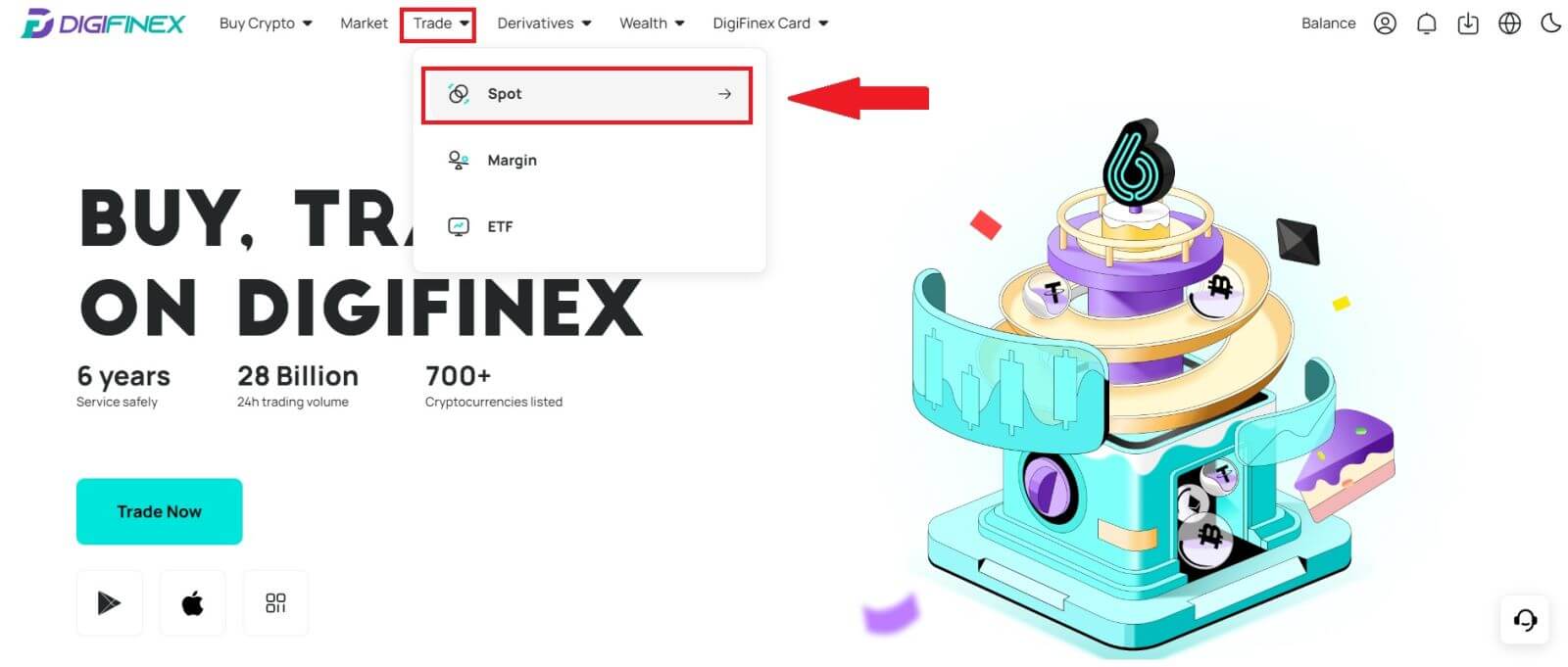
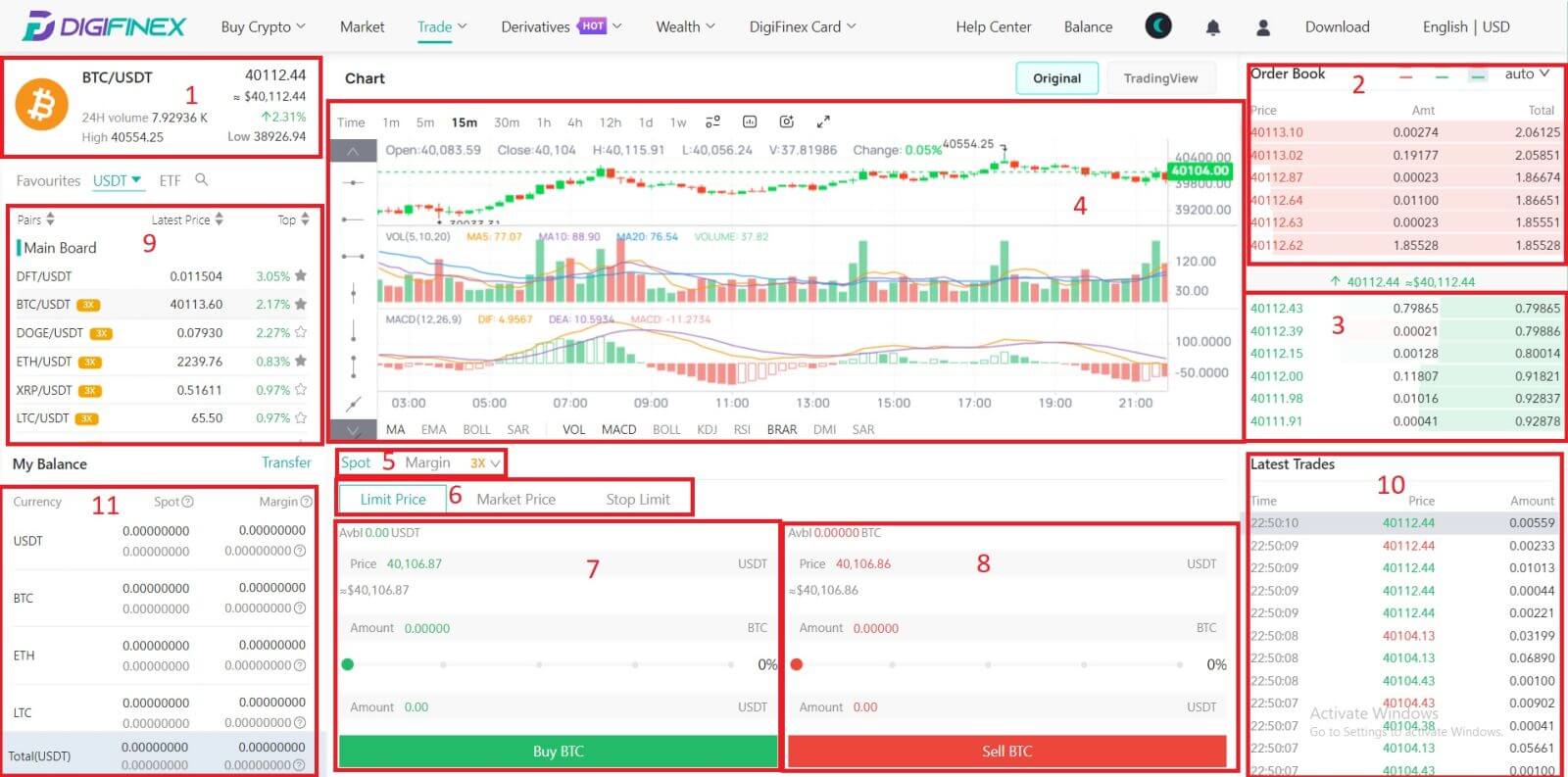
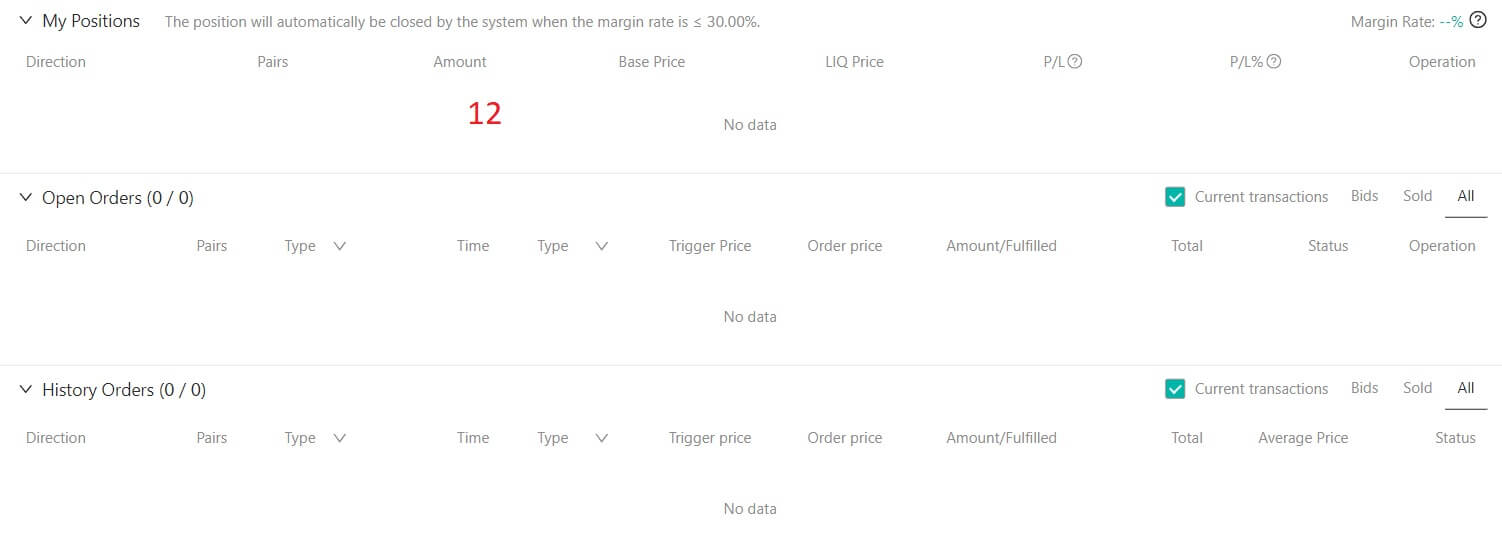
- Harga Pasaran Jumlah dagangan pasangan dagangan dalam 24 jam.
- Tanya (Jual pesanan) buku.
- Buku tawaran (Beli pesanan).
- Carta candlestick dan Petunjuk Teknikal.
- Jenis Dagangan: Spot / Margin / 3X.
- Jenis pesanan: Had / Pasaran / Had-henti.
- Beli Cryptocurrency.
- Jual Cryptocurrency.
- Pasangan Pasaran dan Dagangan.
- Pasaran urus niaga selesai terkini.
- Baki Saya
- Pesanan Had / Pesanan Had Henti / Sejarah Pesanan Anda
4. Pindahkan Dana ke Akaun Spot
Klik [Transfer] dalam Baki Saya. 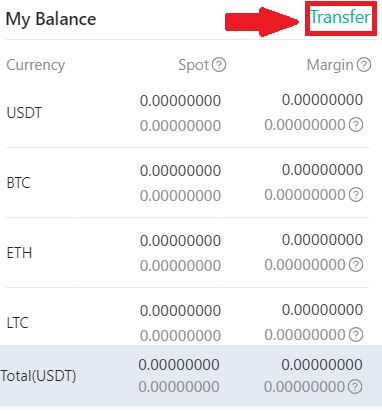
Pilih Mata Wang anda dan masukkan amaun, klik [Transfer] .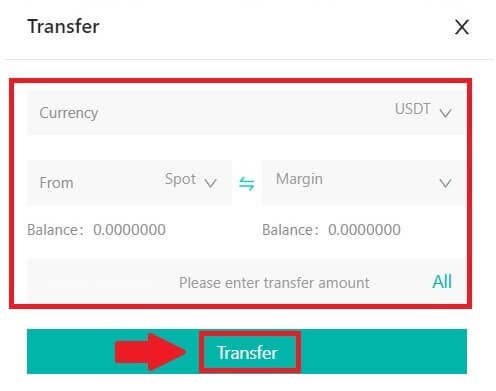
5. Beli Kripto.
Jenis pesanan lalai ialah pesanan had , yang membolehkan anda menentukan harga tertentu untuk membeli atau menjual kripto. Walau bagaimanapun, jika anda ingin melaksanakan dagangan anda dengan segera pada harga pasaran semasa, anda boleh bertukar kepada Pesanan [Harga Pasaran] . Ini membolehkan anda berdagang serta-merta pada kadar pasaran semasa.
Sebagai contoh, jika harga pasaran semasa BTC/USDT ialah $61,000, tetapi anda ingin membeli 0.1 BTC pada harga tertentu, katakan $60,000, anda boleh membuat pesanan [Harga Had] .
Sebaik sahaja harga pasaran mencapai jumlah yang anda tetapkan sebanyak $60,000, pesanan anda akan dilaksanakan, dan anda akan mendapati 0.1 BTC (tidak termasuk komisen) dikreditkan ke akaun spot anda. 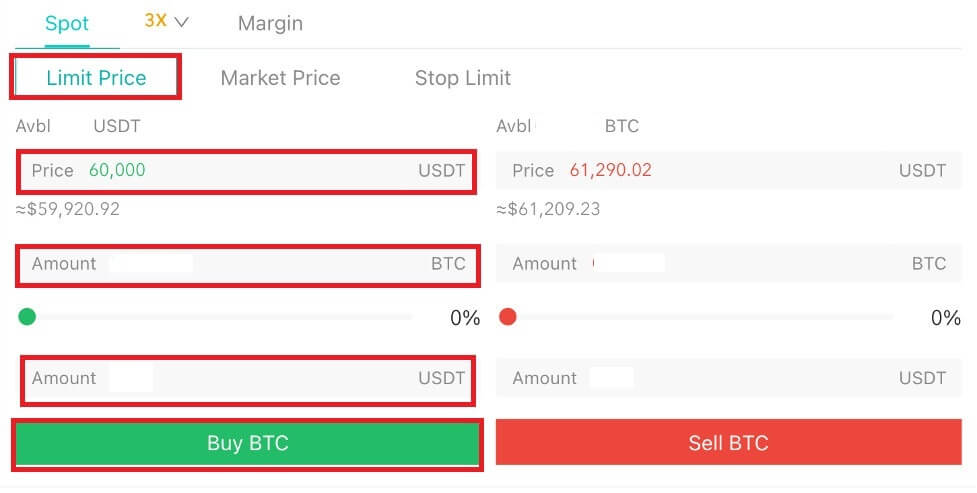
6. Jual Crypto.
Untuk menjual BTC anda dengan segera, pertimbangkan untuk menukar kepada pesanan [Harga Pasaran] . Masukkan kuantiti jualan sebagai 0.1 untuk menyelesaikan transaksi serta-merta.
Contohnya, jika harga pasaran semasa BTC ialah $63,000 USDT, melaksanakan Pesanan [Harga Pasaran] akan menyebabkan 6,300 USDT (tidak termasuk komisen) dikreditkan ke akaun Spot anda dengan serta-merta.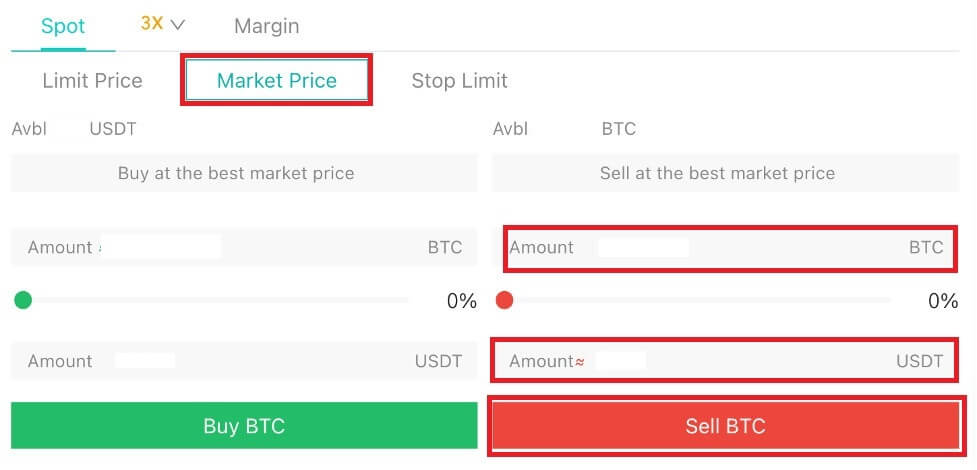
Cara Berdagang Spot di DigiFinex (Apl)
Begini caranya untuk memulakan dagangan Spot pada Apl DigiFinex:
1. Pada Apl DigiFinex anda, ketik [Trade] di bahagian bawah untuk menuju ke antara muka dagangan spot.
2. Berikut ialah antara muka halaman dagangan. 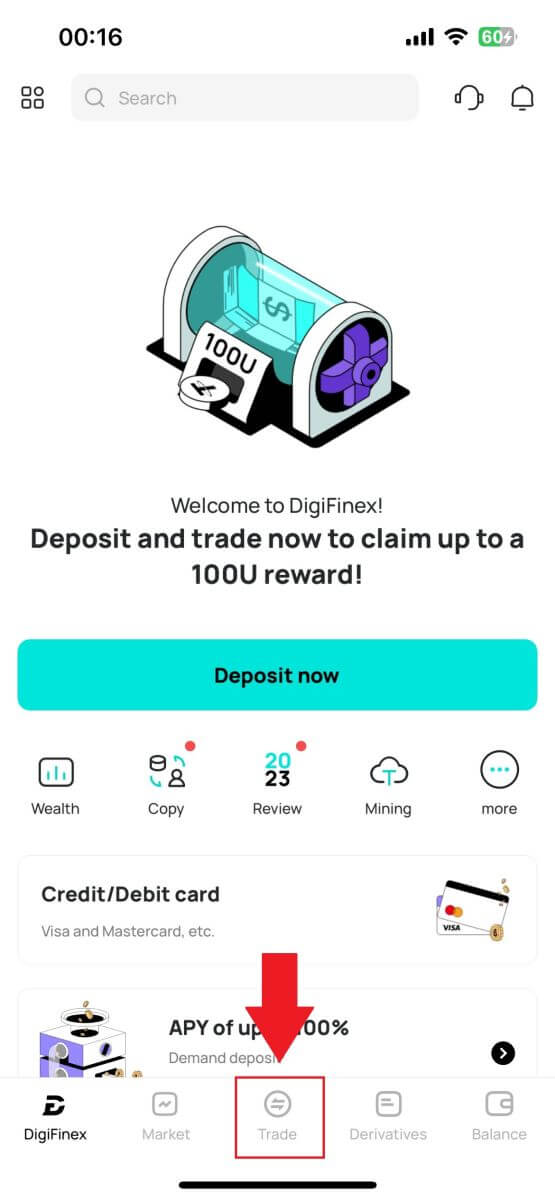
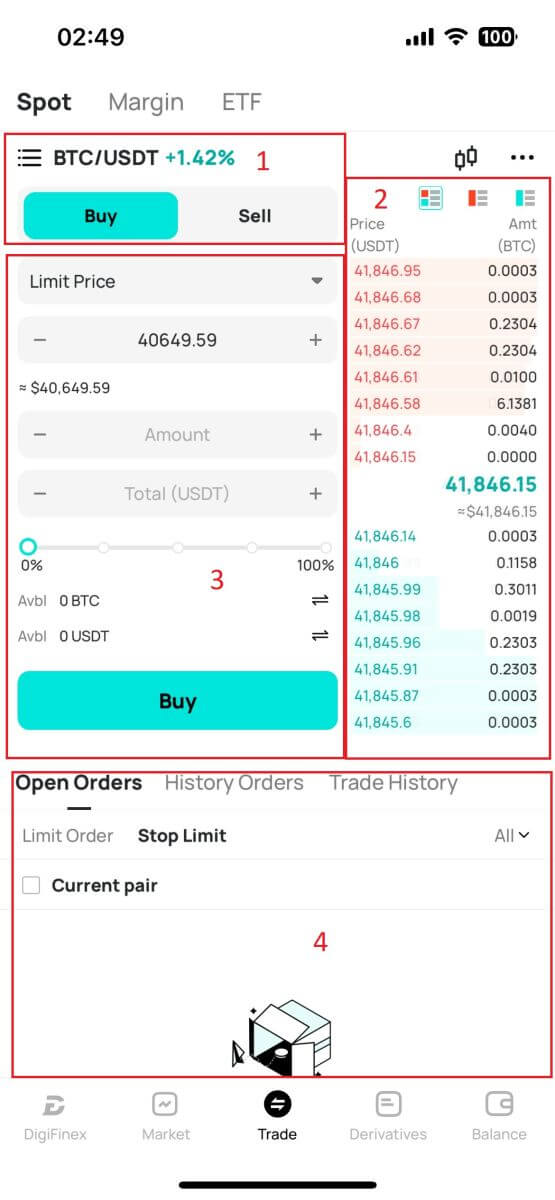
- Pasangan Pasaran dan Dagangan.
- Jual/Beli buku pesanan.
- Beli/Jual Cryptocurrency.
- Open order.
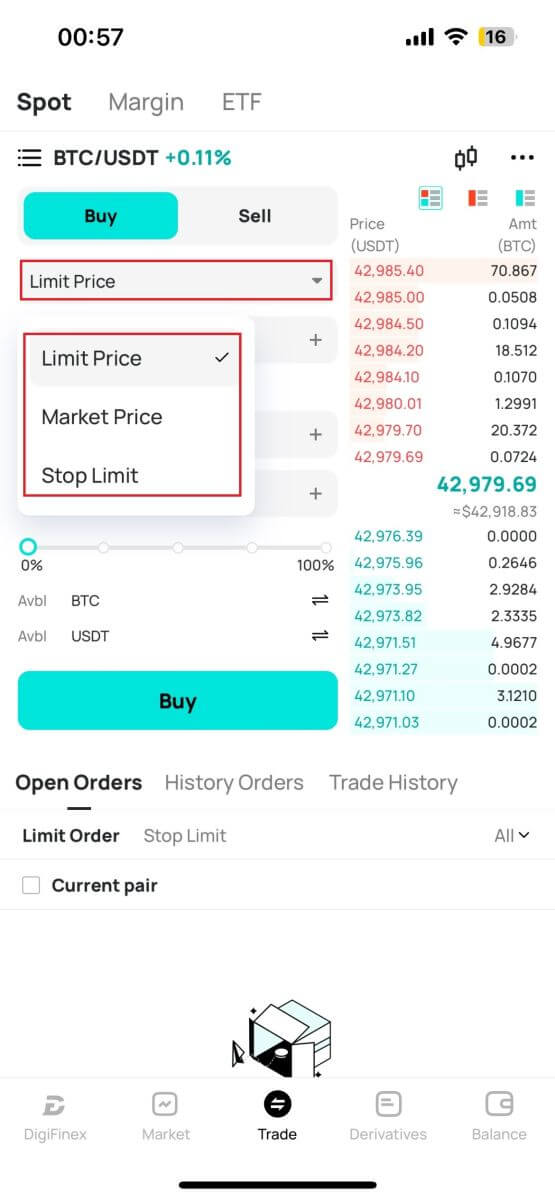
4. Masukkan Harga dan Jumlah.
Klik "Beli/Jual" untuk mengesahkan pesanan.
Petua: Pesanan Had Harga tidak akan berjaya serta-merta. Ia hanya menjadi pesanan belum selesai dan akan berjaya apabila harga Pasaran turun naik kepada nilai ini.
Anda boleh melihat status semasa dalam pilihan Pesanan terbuka dan membatalkannya sebelum kejayaannya.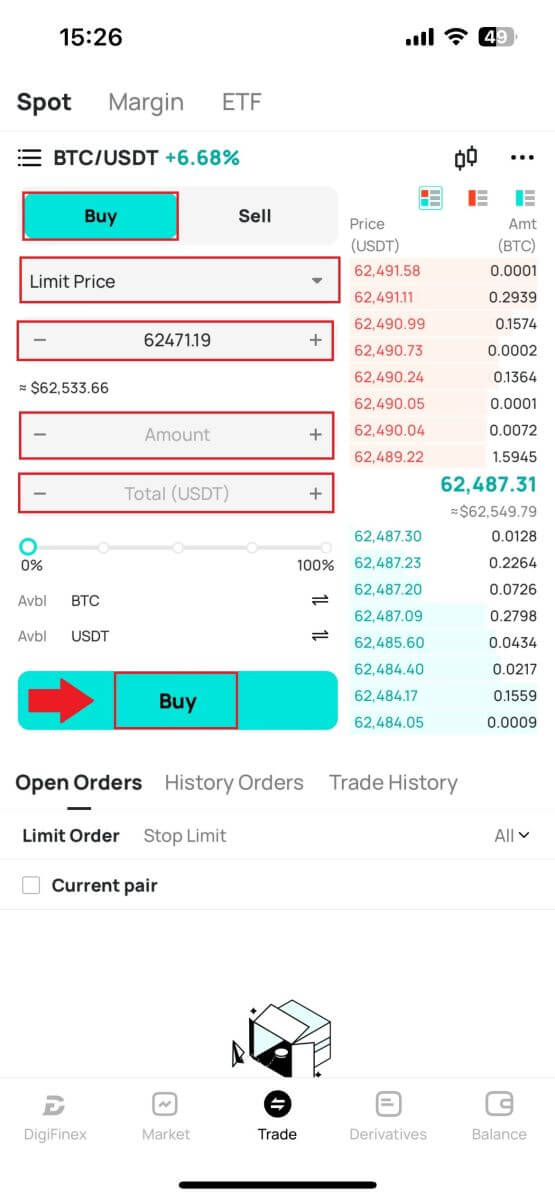
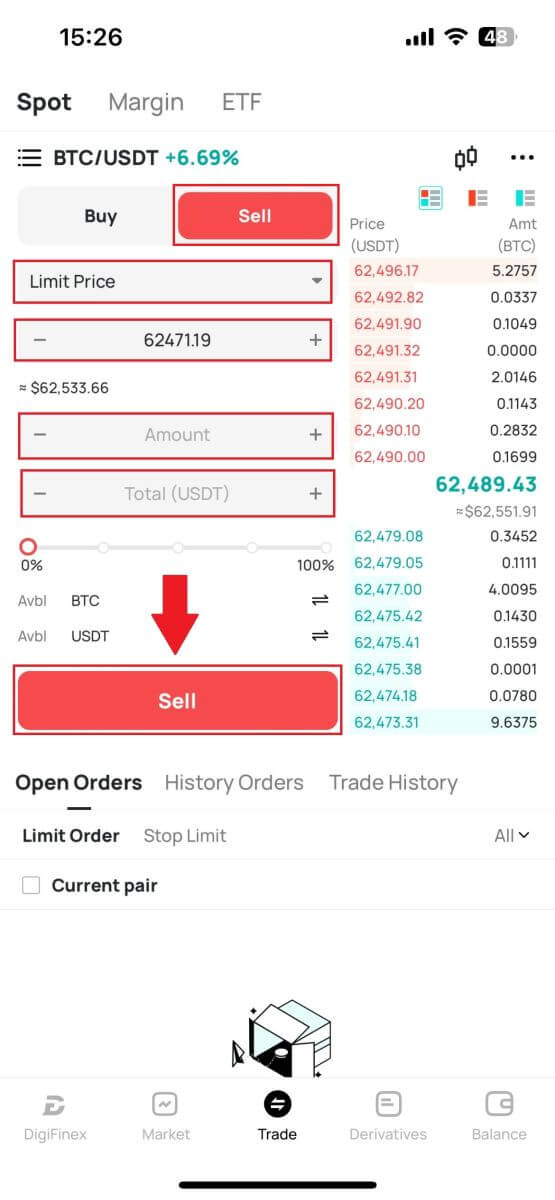
Soalan Lazim (FAQ)
Apakah Pesanan Had
Perintah had ialah arahan untuk membeli atau menjual aset pada harga had tertentu, yang tidak dilaksanakan serta-merta seperti pesanan pasaran. Sebaliknya, pesanan had diaktifkan hanya jika harga pasaran mencapai harga had yang ditetapkan atau melepasinya dengan baik. Ini membolehkan peniaga menyasarkan harga belian atau jualan khusus berbeza daripada kadar pasaran semasa.
Contohnya:
- Jika anda menetapkan pesanan had belian untuk 1 BTC pada $60,000 manakala harga pasaran semasa ialah $50,000, pesanan anda akan diisi dengan segera pada kadar pasaran semasa $50,000. Ini kerana ia mewakili harga yang lebih menguntungkan daripada had yang anda tetapkan iaitu $60,000.
- Begitu juga, jika anda membuat pesanan had jualan untuk 1 BTC pada $40,000 apabila harga pasaran semasa ialah $50,000, pesanan anda akan dilaksanakan serta-merta pada $50,000, kerana ia merupakan harga yang lebih berfaedah berbanding had ditetapkan anda sebanyak $40,000.
Ringkasnya, pesanan had menyediakan cara strategik untuk pedagang mengawal harga di mana mereka membeli atau menjual aset, memastikan pelaksanaan pada had yang ditentukan atau harga yang lebih baik dalam pasaran.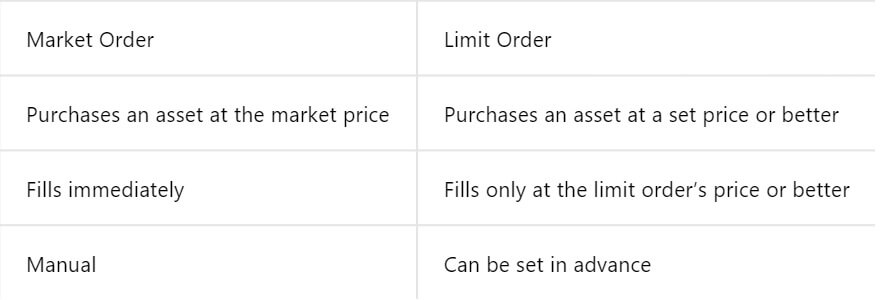
Apakah Pesanan Pasaran
Pesanan pasaran ialah jenis pesanan dagangan yang dilaksanakan dengan segera pada harga pasaran semasa. Apabila anda membuat pesanan pasaran, pesanan itu dipenuhi secepat mungkin. Jenis pesanan ini boleh digunakan untuk kedua-dua membeli dan menjual aset kewangan.
Apabila membuat pesanan pasaran, anda mempunyai pilihan untuk menentukan sama ada kuantiti aset yang anda ingin beli atau jual, dilambangkan sebagai [Amount] atau jumlah dana yang anda ingin belanjakan atau terima daripada urus niaga.
Sebagai contoh, jika anda berhasrat untuk membeli kuantiti tertentu, anda boleh terus memasukkan jumlah tersebut. Sebaliknya, jika anda berhasrat untuk memperoleh jumlah tertentu dengan jumlah dana tertentu, seperti 10,000 USDT. Fleksibiliti ini membolehkan peniaga melaksanakan transaksi berdasarkan sama ada kuantiti yang telah ditetapkan atau nilai kewangan yang dikehendaki.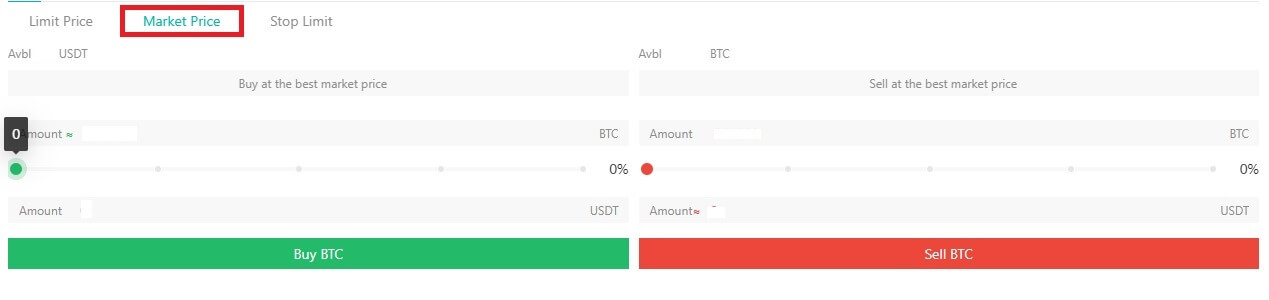
Apakah Fungsi Had Hentian dan Cara menggunakannya
Perintah had henti ialah jenis perintah had tertentu yang digunakan dalam perdagangan aset kewangan. Ia melibatkan penetapan kedua-dua harga henti dan harga had. Sebaik sahaja harga berhenti dicapai, pesanan itu diaktifkan, dan pesanan had diletakkan di pasaran. Selepas itu, apabila pasaran mencapai harga had yang ditentukan, pesanan itu dilaksanakan.
Begini cara ia berfungsi:
- Harga Henti: Ini ialah harga di mana pesanan had henti dicetuskan. Apabila harga aset mencecah harga berhenti ini, pesanan menjadi aktif dan pesanan had ditambahkan pada buku pesanan.
- Harga Had: Harga had ialah harga yang ditetapkan atau harga yang berpotensi lebih baik di mana pesanan had henti bertujuan untuk dilaksanakan.
Anda dinasihatkan untuk menetapkan harga hentian lebih tinggi sedikit daripada harga had untuk pesanan jualan. Perbezaan harga ini memberikan margin keselamatan antara pengaktifan pesanan dan pemenuhannya. Sebaliknya, untuk pesanan beli, menetapkan harga berhenti lebih rendah sedikit daripada harga had membantu meminimumkan risiko pesanan tidak dilaksanakan.
Adalah penting untuk ambil perhatian bahawa sebaik sahaja harga pasaran mencapai harga had, pesanan itu dilaksanakan sebagai pesanan had. Menetapkan hentian dan had harga dengan sewajarnya adalah penting; jika had henti rugi terlalu tinggi atau had ambil untung terlalu rendah, pesanan mungkin tidak dapat diisi kerana harga pasaran mungkin tidak mencapai had yang ditentukan.
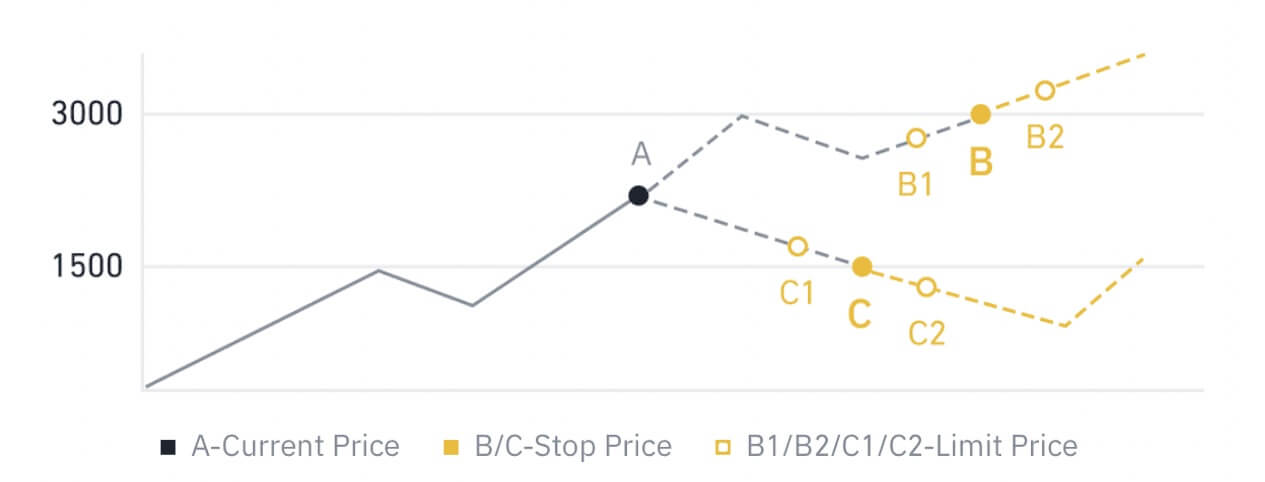
Harga semasa ialah 2,400 (A). Anda boleh menetapkan harga hentian melebihi harga semasa, seperti 3,000 (B), atau di bawah harga semasa, seperti 1,500 (C). Sebaik sahaja harga naik kepada 3,000 (B) atau turun kepada 1,500 (C), pesanan had henti akan dicetuskan dan pesanan had akan diletakkan secara automatik pada buku pesanan.
Harga had boleh ditetapkan di atas atau di bawah harga hentian untuk kedua-dua pesanan beli dan jual. Sebagai contoh, harga henti B boleh diletakkan bersama-sama dengan harga had yang lebih rendah B1 atau harga had yang lebih tinggi B2.
Pesanan had adalah tidak sah sebelum harga henti dicetuskan, termasuk apabila harga had dicapai lebih awal daripada harga hentian.
Apabila harga henti dicapai, ia hanya menunjukkan bahawa pesanan had diaktifkan dan akan diserahkan kepada buku pesanan, bukannya pesanan had diisi serta-merta. Perintah had akan dilaksanakan mengikut peraturannya sendiri.
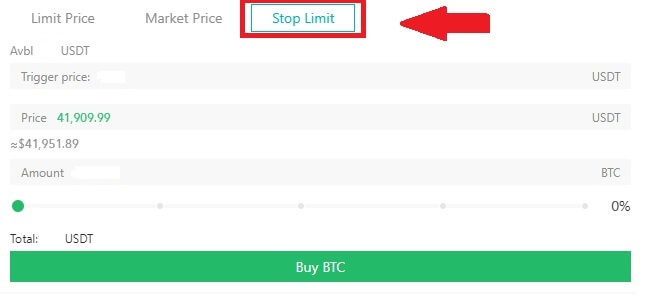
Cara Melihat Aktiviti Dagangan Spot saya
Anda boleh melihat aktiviti dagangan spot anda dari panel Pesanan dan Kedudukan di bahagian bawah antara muka dagangan. Hanya bertukar antara tab untuk menyemak status pesanan terbuka anda dan pesanan yang telah dilaksanakan sebelum ini.
1. Open order
Di bawah tab [Pesanan Terbuka] , anda boleh melihat butiran pesanan terbuka anda, termasuk:
- Pasangan dagangan.
- Tarikh pesanan.
- Jenis Pesanan.
- sebelah.
- Harga pesanan.
- Kuantiti pesanan.
- Jumlah pesanan.
- Diisi %.
- Keadaan pencetus.
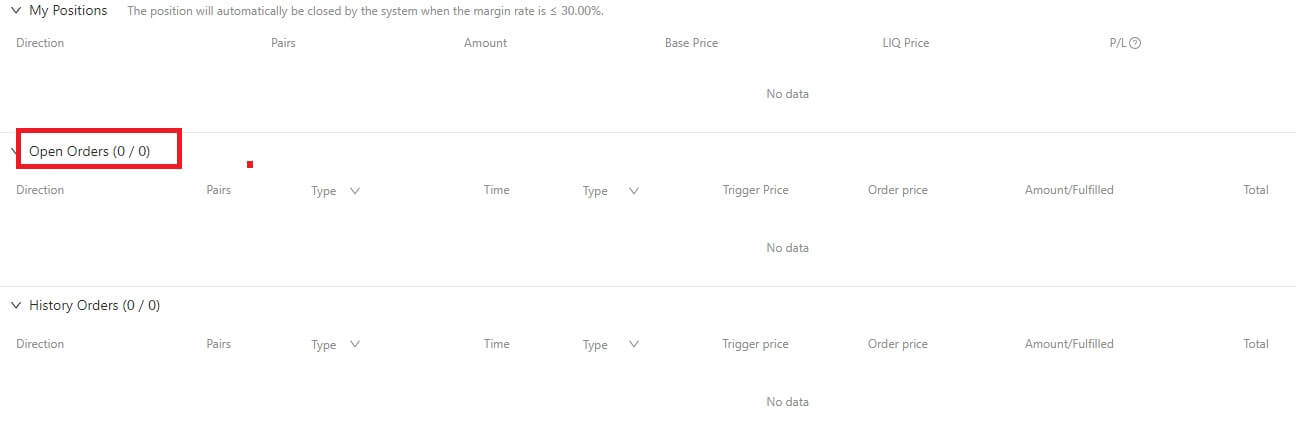
2. Sejarah pesanan
Sejarah pesanan memaparkan rekod pesanan anda yang diisi dan tidak diisi dalam tempoh tertentu. Anda boleh melihat butiran pesanan, termasuk:
- Pasangan Dagangan.
- Tarikh pesanan.
- Jenis Pesanan.
- sebelah.
- Harga Diisi Purata.
- Harga Pesanan.
- Dilaksanakan.
- Kuantiti pesanan.
- Jumlah Pesanan.
- Jumlah keseluruhan.
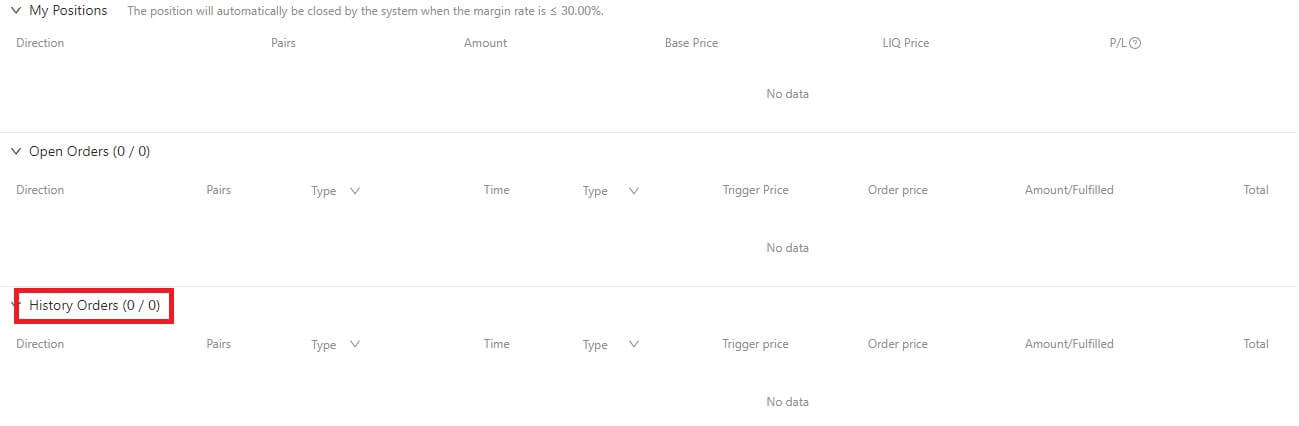
Bagaimana untuk menarik diri daripada DigiFinex
Jual Crypto pada DigiFinex P2P
Sebelum pengguna terlibat dalam perdagangan OTC dan menjual mata wang mereka, mereka mesti memulakan pemindahan aset daripada akaun dagangan spot mereka ke akaun OTC.
1. Mulakan Pemindahan
Navigasi ke bahagian [Baki] dan slaid ke kiri untuk mengakses halaman OTC.
Klik pada [Transfer in]
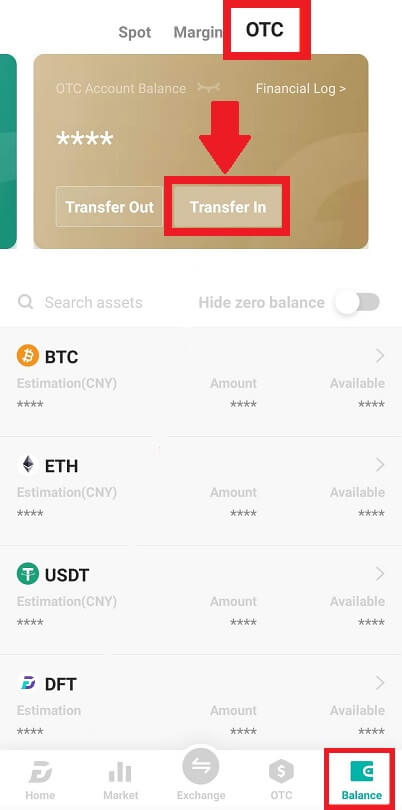
2. Pemindahan Mata Wang
Pilih mata wang untuk pemindahan daripada akaun Spot ke akaun OTC.
Masukkan jumlah pemindahan.
Klik [Hantar Kod] dan lengkapkan peluncur teka-teki, dan terima kod pengesahan melalui e-mel atau telefon.
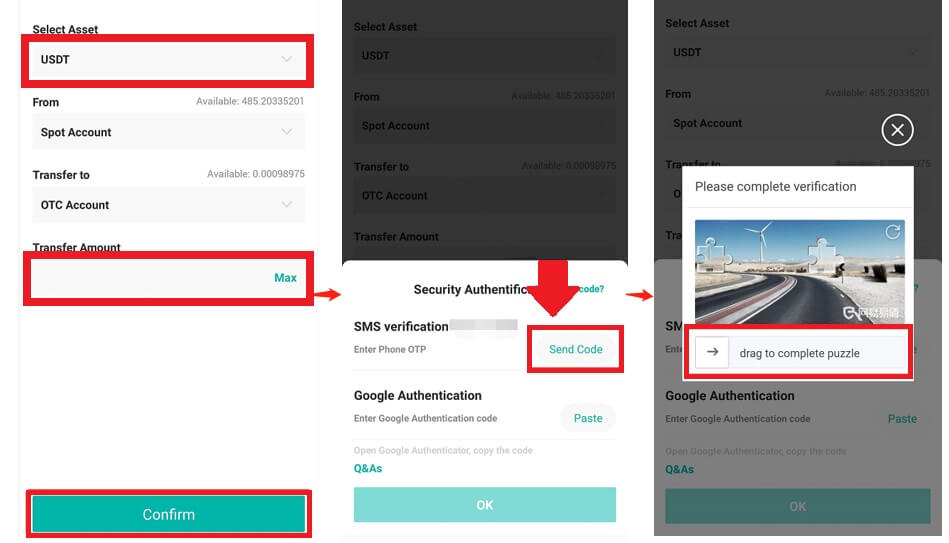
3. Pengesahan dan Pengesahan
Isikan [OTP] dan [ kod Pengesah Google] dalam pop timbul.
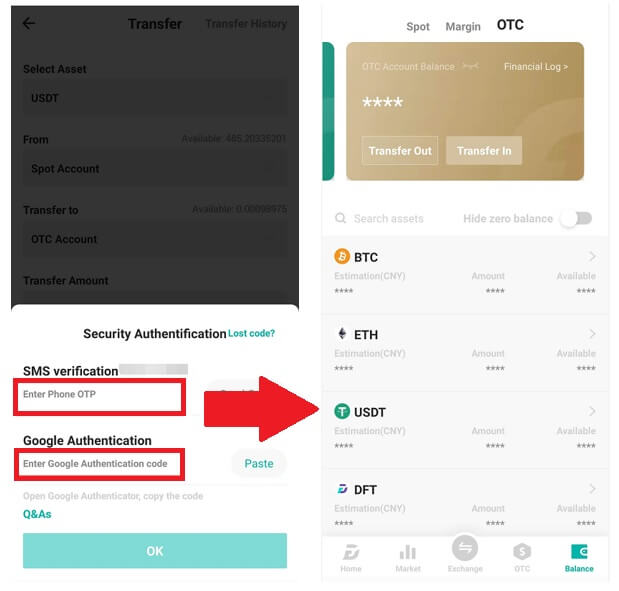
4. Prosedur Perdagangan OTC
4.1: Akses Antara Muka OTC
Buka APP DigiFinex dan cari antara muka "OTC".
Ketik pilihan kiri atas dan pilih mata wang kripto untuk pasangan wang fiat untuk berdagang.
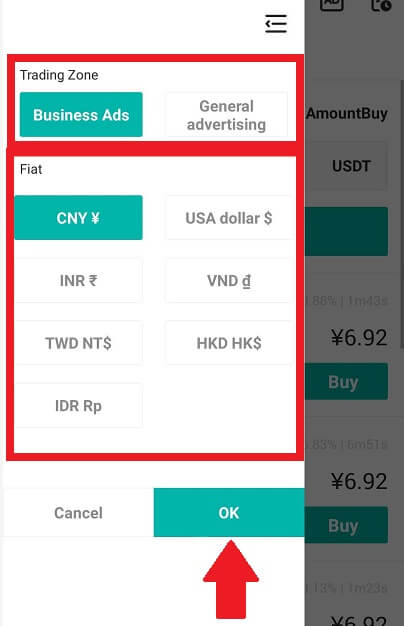
4.2: Mulakan Pesanan Jualan
Pilih tab [Jual] .
Klik butang [Jual] .
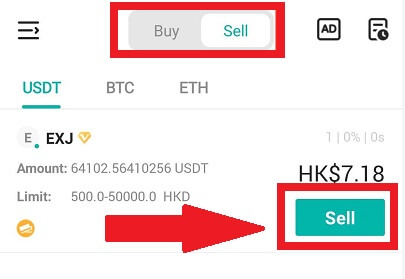
4.3: Jumlah Input dan Sahkan
Masukkan jumlah; sistem akan mengira wang fiat secara automatik.
Klik [Sahkan] untuk memulakan pesanan.
Nota: Jumlah transaksi mestilah ≥ "Had Pesanan" minimum yang disediakan oleh perniagaan; jika tidak, sistem akan mengeluarkan amaran untuk memindahkan aset.
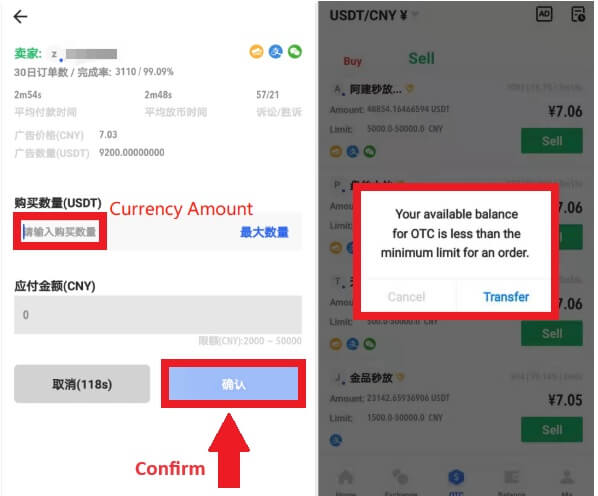
4.4: Menunggu Pembayaran Pembeli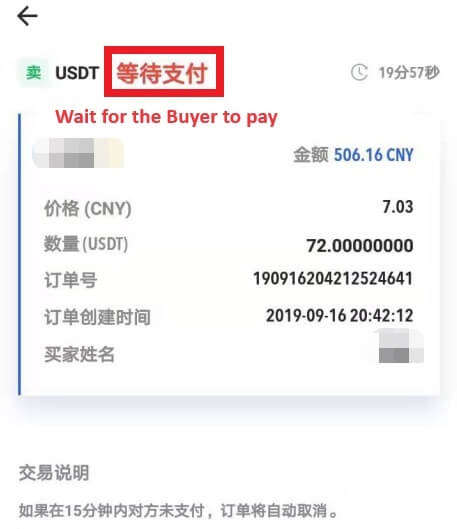
4.5: Sahkan dan Keluarkan Mata Wang
Apabila pembeli membayar bil, antara muka akan bertukar ke halaman lain secara automatik.
Sahkan penerimaan melalui kaedah pembayaran anda.
Klik "sahkan" untuk mengeluarkan mata wang.
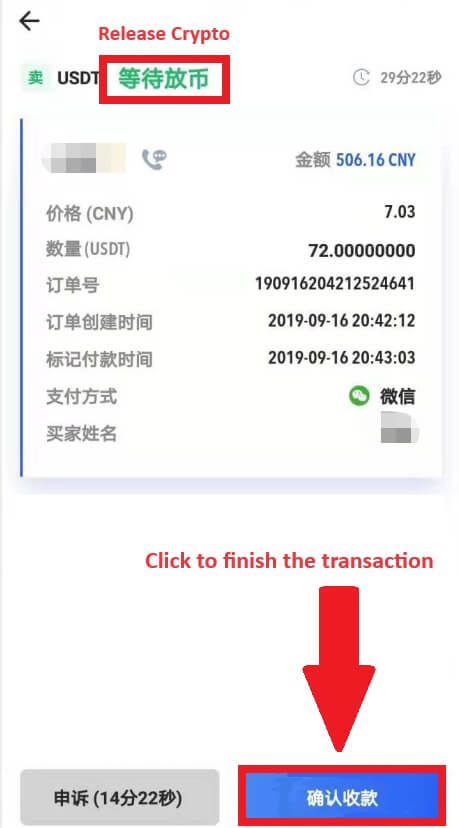
4.6: Pengesahan Akhir
Klik [Sahkan] sekali lagi dalam antara muka baharu.
Masukkan kod 2FA dan klik [Sahkan] .
Perdagangan OTC berjaya!
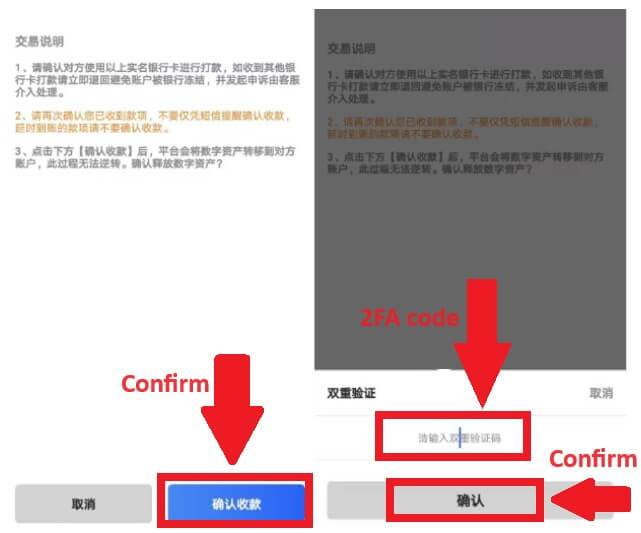
Keluarkan Kripto daripada DigiFinex
Keluarkan Kripto daripada DigiFinex (Web)
Mari gunakan USDT untuk menggambarkan cara memindahkan kripto daripada akaun DigiFinex anda ke platform atau dompet luaran.
1. Log masuk ke akaun DigiFinex anda dan klik [Balance] - [Withdraw].
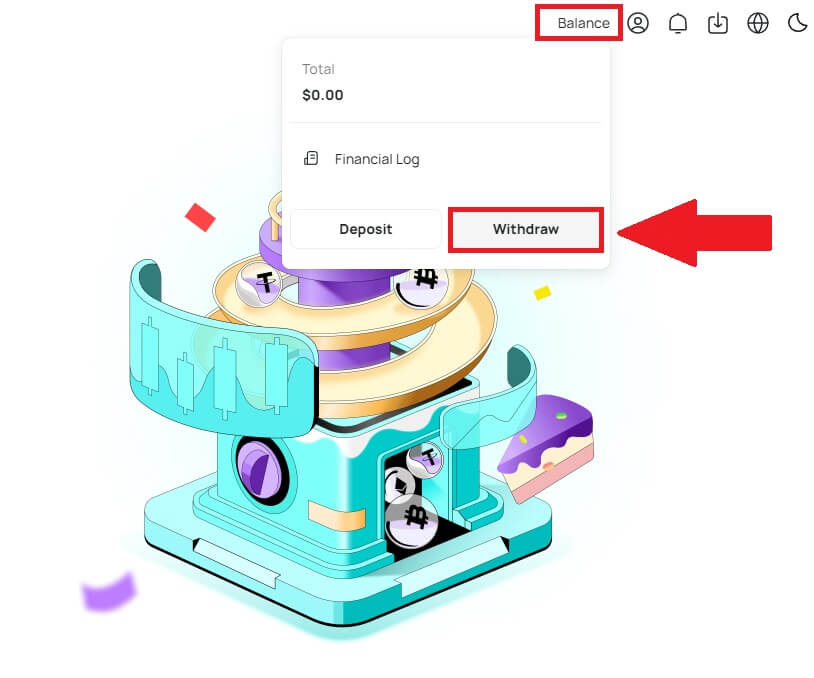
2. Ikuti langkah arahan untuk melengkapkan proses pengeluaran.
Taipkan nama kripto yang anda ingin keluarkan ke dalam kotak [Mata wang carian] .
Pilih rangkaian Utama tempat mata wang kripto beroperasi.
Tambah maklumat alamat pengeluaran termasuk Alamat dan Catatan (Nama pengguna untuk alamat ini).
Masukkan jumlah yang anda ingin keluarkan.
Tekan [Submit] untuk meneruskan proses pengeluaran.
Catatan:
*USDT-TRC20 harus sepadan dengan alamat USDT-TRC20 (biasanya bermula dengan aksara).
Jumlah pengeluaran minimum ialah 10 USDT.
Tolong jangan tarik diri terus ke crowdfunding atau alamat ICO! Kami tidak akan memproses token yang belum dikeluarkan secara rasmi.
Perkhidmatan pelanggan tidak akan meminta kata laluan dan kod Pengesahan Google enam digit anda, sila jangan sekali-kali memberitahu sesiapa untuk menghalang kehilangan aset.
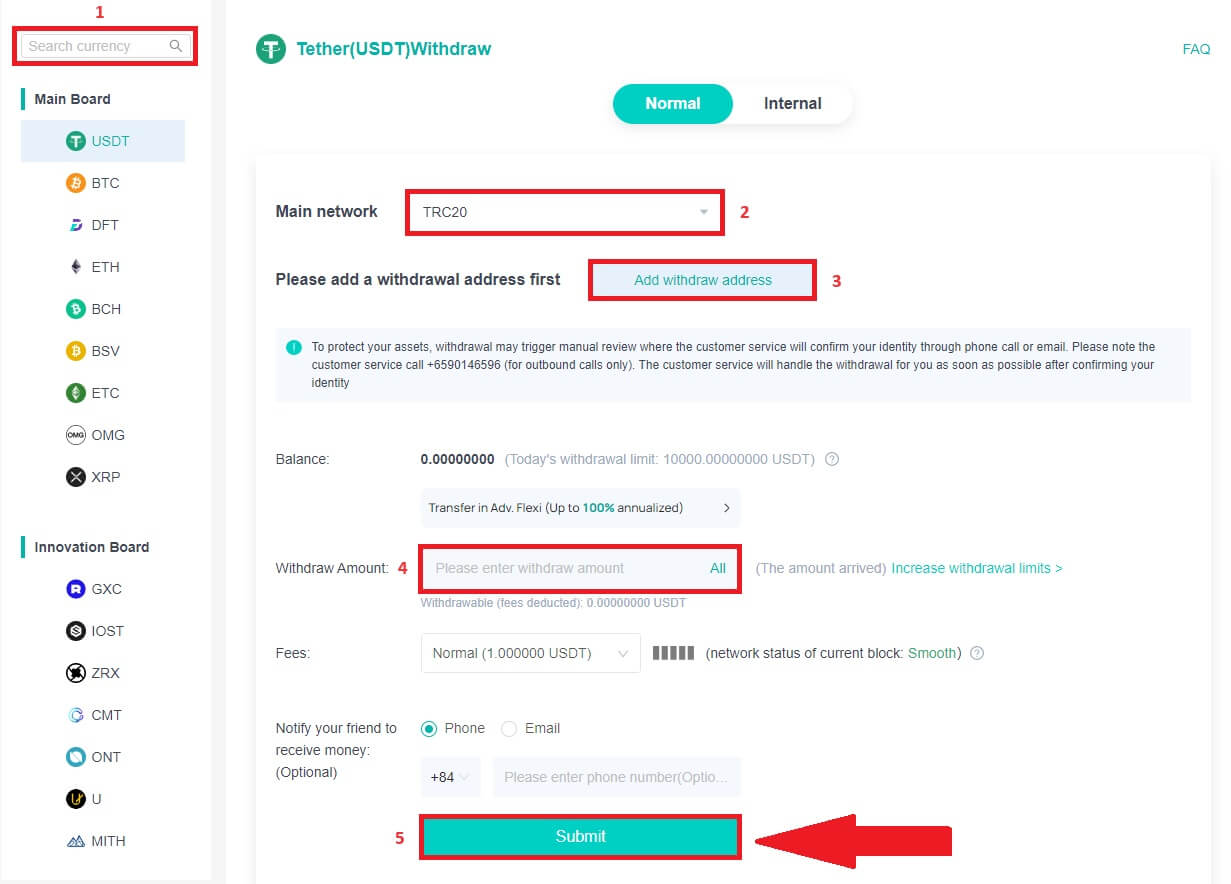
3. Masukkan Kod 2FA untuk menyelesaikan proses pengeluaran.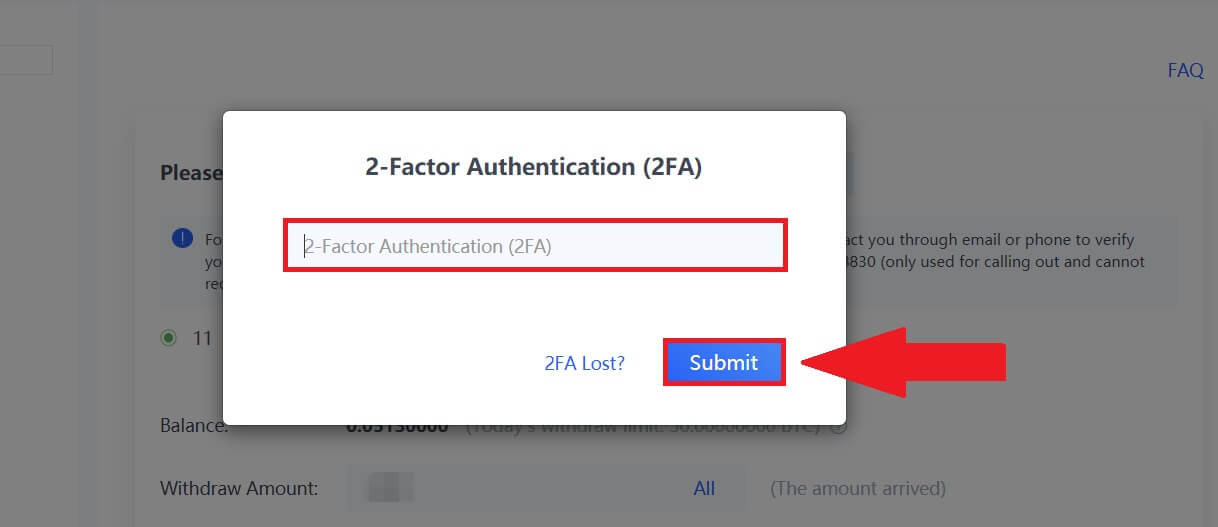
Keluarkan Kripto daripada DigiFinex (Apl)
1. Ikuti langkah-langkah arahan untuk menyelesaikan proses pengeluaran.
Buka apl DigiFinex anda dan ketik [Baki] - [Tarik balik].
Taipkan nama kripto yang anda ingin keluarkan ke dalam kotak [Mata wang carian] .
Pilih rangkaian Utama tempat mata wang kripto beroperasi.
Tambah maklumat alamat pengeluaran termasuk Alamat, teg dan Catatan (Nama pengguna untuk alamat ini). Masukkan jumlah yang anda ingin keluarkan.
Ketik pada [Serah] .
Catatan:
*USDT-TRC20 harus sepadan dengan alamat USDT-TRC20 (biasanya bermula dengan aksara).
Jumlah pengeluaran minimum ialah 10 USDT.
Tolong jangan tarik diri terus ke crowdfunding atau alamat ICO! Kami tidak akan memproses token yang belum dikeluarkan secara rasmi.
Perkhidmatan pelanggan tidak akan meminta kata laluan dan kod Pengesahan Google enam digit anda, sila jangan sekali-kali memberitahu sesiapa untuk menghalang kehilangan aset.
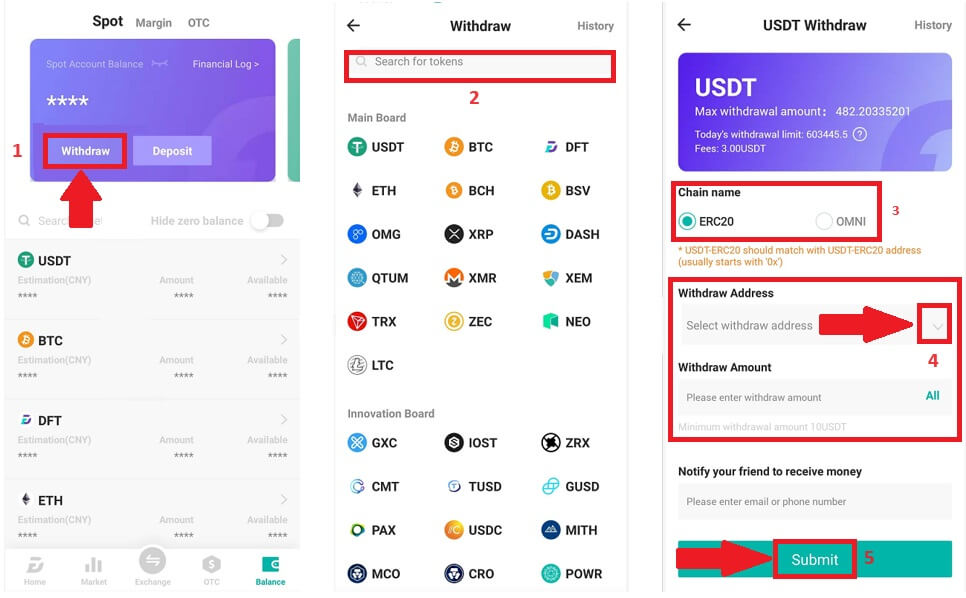
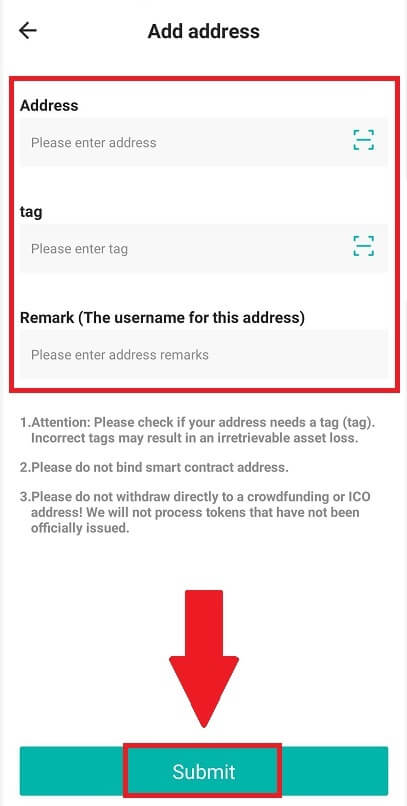
2. Sahkan proses pengeluaran dengan Pengesahan E-mel dengan ketik pada [Send Code] dan masukkan kod Google Authentication. Kemudian ketik [OK] untuk melengkapkan pengeluaran. 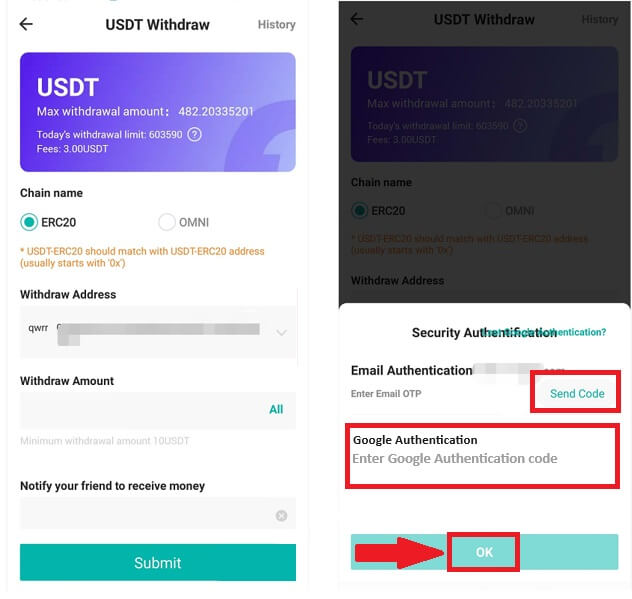
3. Seret peluncur untuk menyelesaikan teka-teki, dan terima kod pengesahan dalam E-mel/Telefon anda.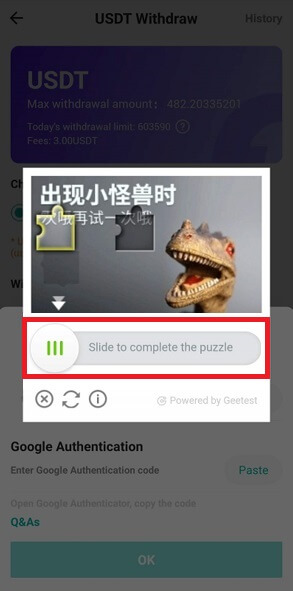
Soalan Lazim (FAQ)
Mengapa pengeluaran saya kini tiba?
Saya telah membuat pengeluaran daripada DigiFinex ke bursa/dompet lain, tetapi saya belum menerima dana saya lagi. kenapa?
Memindahkan dana daripada akaun DigiFinex anda ke bursa atau dompet lain melibatkan tiga langkah:
Permintaan pengeluaran pada DigiFinex.
Pengesahan rangkaian rantaian blok.
Deposit pada platform yang sepadan.
Biasanya, TxID (ID Transaksi) akan dijana dalam masa 30–60 minit, menunjukkan bahawa DigiFinex telah berjaya menyiarkan transaksi pengeluaran.
Walau bagaimanapun, mungkin masih mengambil sedikit masa untuk transaksi tertentu itu disahkan dan lebih lama lagi untuk dana akhirnya dikreditkan ke dompet destinasi. Jumlah "pengesahan rangkaian" yang diperlukan berbeza-beza untuk rantaian blok yang berbeza.
Apa Yang Boleh Saya Lakukan Apabila Saya Menarik Diri ke Alamat Yang Salah?
Jika anda tersilap mengeluarkan dana ke alamat yang salah, DigiFinex tidak dapat mencari penerima dana anda dan memberi anda sebarang bantuan lanjut. Apabila sistem kami memulakan proses pengeluaran sebaik sahaja anda mengklik [Serah] selepas melengkapkan pengesahan keselamatan.
Bagaimanakah saya boleh mendapatkan dana yang dikeluarkan ke alamat yang salah?
Jika anda telah menghantar aset anda ke alamat yang salah secara tidak sengaja, dan anda mengenali pemilik alamat ini, sila hubungi pemiliknya secara terus.
Jika aset anda dihantar ke alamat yang salah pada platform lain, sila hubungi sokongan pelanggan platform tersebut untuk mendapatkan bantuan.


